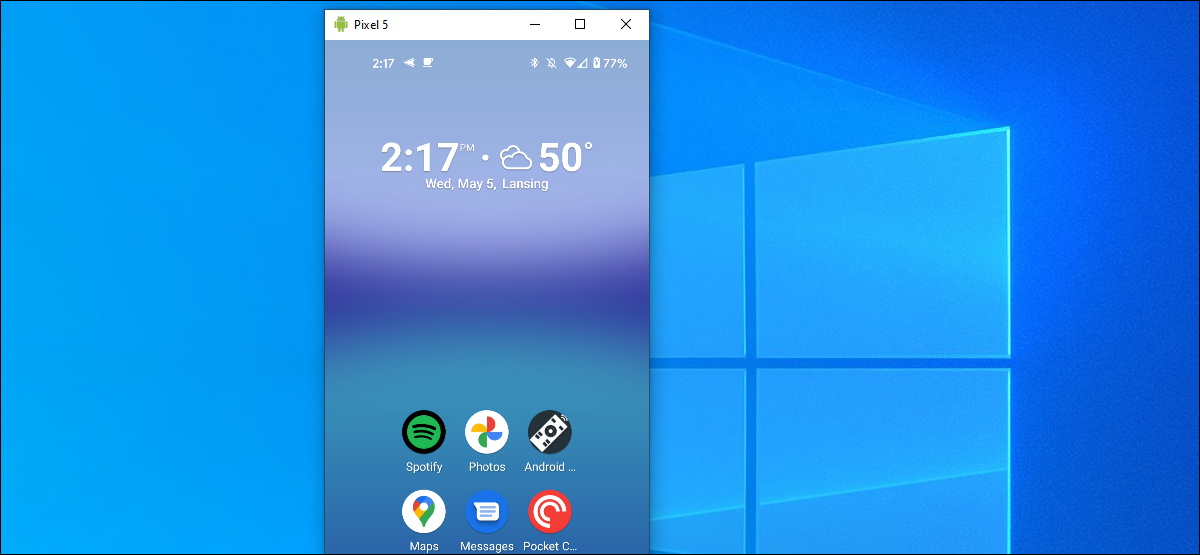
智能手机和 Windows PC可以通过多种方式协同工作。其中之一是能够将您的 Android 手机的显示镜像到您的计算机,并且在某些情况下,可以使用鼠标和键盘进行控制。这是它的工作原理。
在本指南中,我们将介绍两种最流行的无线屏幕镜像方法。第一个是三星手机独有的,允许您从 PC 实际控制手机。第二种方法控制较少,但更通用且易于使用。
三星 Galaxy 手机
三星的几款 Galaxy 智能手机都预装了一个特殊版本的微软“你的手机”应用程序。您可以通过访问此页面并单击“哪些设备支持手机屏幕”来查看在您的手机中支持屏幕镜像的设备的完整列表。
你的手机应用程序在三星 Galaxy 设备上的工作方式略有不同。您不会在应用程序库中看到该应用程序。它实际上隐藏在“快速设置”菜单中。我们将帮助您启动并运行它。
首先,确保您的 Windows 10 PC 上安装了“你的手机”应用。它应该已经安装,但如果没有,您可以从 Microsoft Store 获取它。
在您的三星手机设备上,从屏幕顶部向下滑动两次以显示快速设置切换。找到“链接到 Windows”开关并点击它。
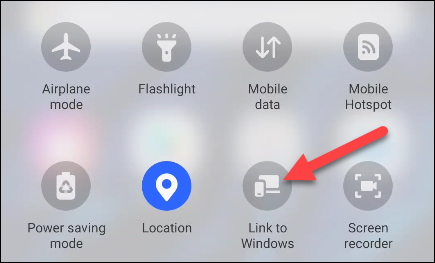
第一个屏幕会要求您“链接您的手机和 PC”。点击蓝色按钮继续。
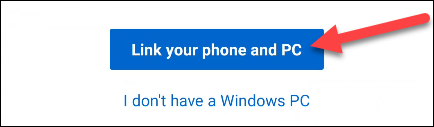
您需要授予应用程序访问您的相机的权限,以便它可以扫描二维码来配对您的两台设备。点击“继续”,然后授予它权限。
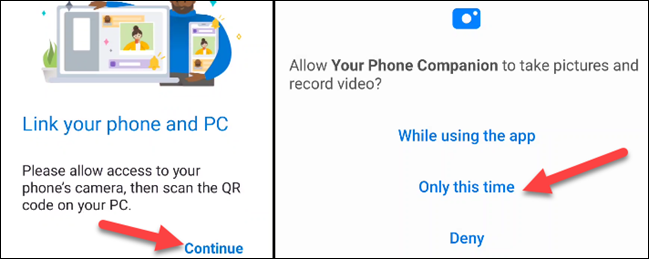
在您的计算机上,打开网络浏览器(例如 Google Chrome)并转到www.aka.ms/linkphone。浏览器将要求在您的 PC 上打开“你的手机”应用程序。
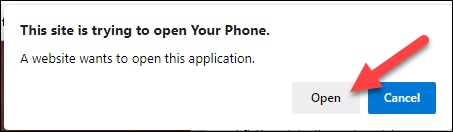
您的手机 Windows 应用程序中将生成一个二维码。使用您的三星手机扫描代码以链接设备。
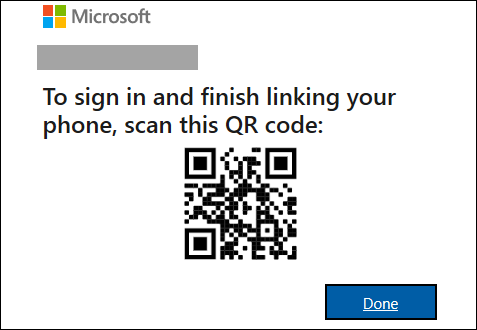
接下来,您需要授予智能手机上的“你的手机”应用多项权限。点击“继续”并在出现提示时允许权限。
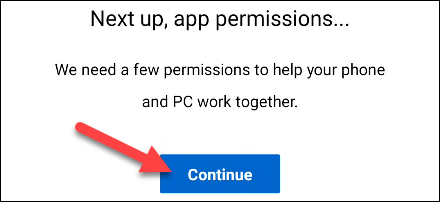
最后,Windows 应用程序会显示“您已链接”,您可以点击“开始吧”以完成该过程。
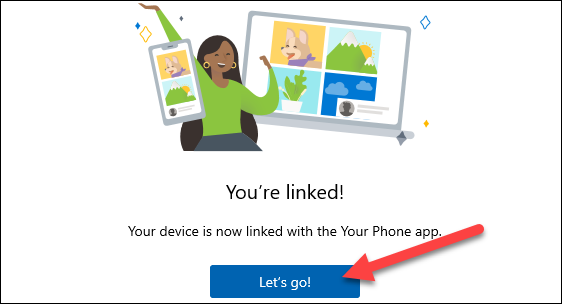
现在,留在 Windows 应用程序中,我们可以镜像屏幕。为此,请单击侧栏中的“应用程序”。
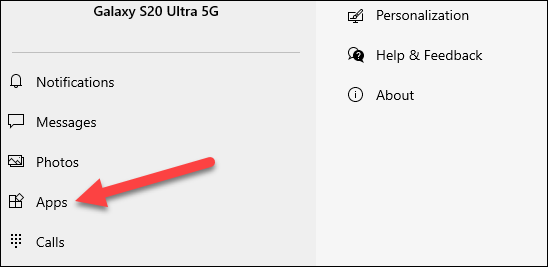
从这里,您可以单击“打开手机屏幕”以在当前状态下镜像三星 Galaxy 手机的屏幕。
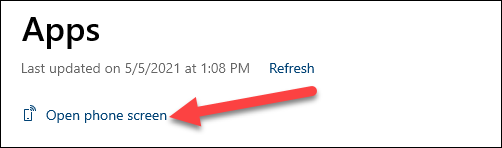
或者,您可以单击应用程序图标之一在您的手机上打开该应用程序并将屏幕镜像到您的计算机。
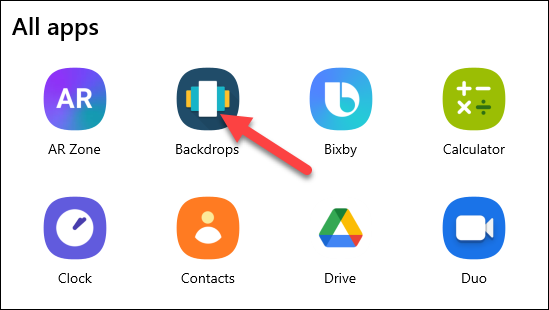
在任何一种情况下,都会打开一个窗口,显示您手机屏幕的实时视图。像往常一样使用鼠标光标与其进行交互。
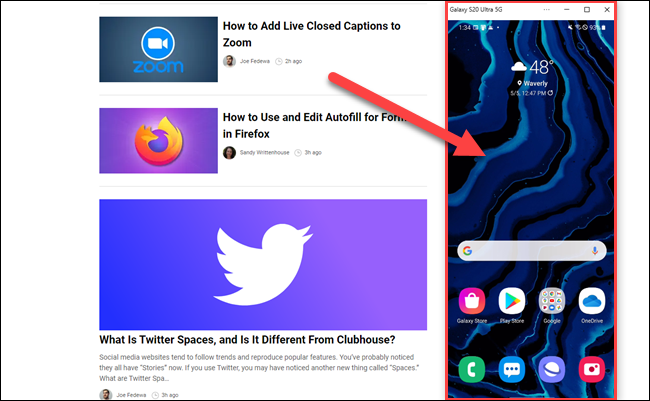
所有安卓手机
如果您没有三星 Galaxy 智能手机,则需要查看 Google Play 商店以获取选项。值得庆幸的是,有一款广受好评和喜爱的应用程序已经存在了很长时间,其工作方式类似。该应用程序名为“AirDroid”,可以免费使用。您甚至不需要在 Windows 计算机上安装任何东西。
首先,在您的 Android 手机或平板电脑上从Google Play 商店下载 AirDroid 。
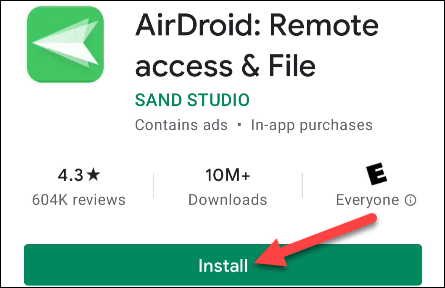
打开应用程序后,您将看到的第一个屏幕会要求您“登录”或“注册”。如果您想传输文件和镜像数据,则需要一个 AirDroid 帐户,但简单的 Wi-Fi 镜像不需要。如果您愿意,可以点击“跳过”。
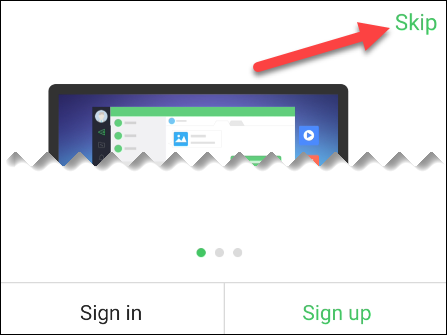
接下来,您需要授予 AirDroid 存储权限。点击“继续”以授予权限。
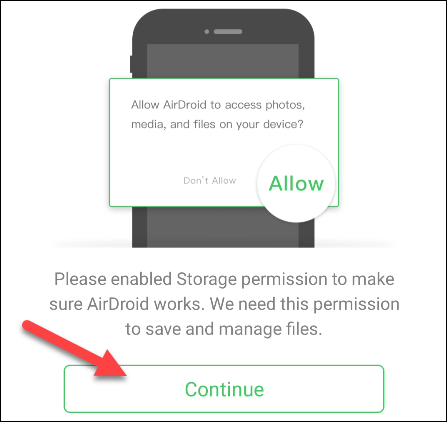
现在,要将您的屏幕镜像到您的 PC,请点击“AirDroid Web”。
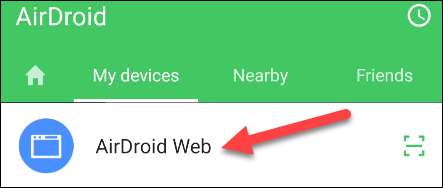
在 Windows 计算机上,打开网络浏览器,例如 Google Chrome。如果你有一个帐户,你可以去web.airdroid.com。如果您跳过创建帐户,只需输入列出的 IP 地址。
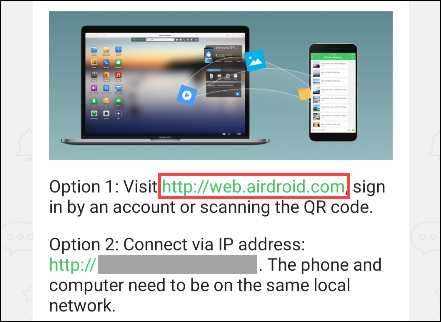
对于登录方法,您将在 Android 应用程序中点击“扫描二维码”并扫描网站上显示的代码。之后,您就可以使用您的帐户登录了。
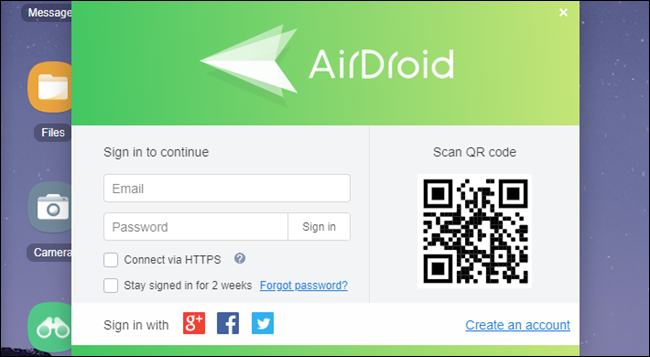
使用 IP 地址方法,您只需在 Android 应用程序中“接受”请求即可。
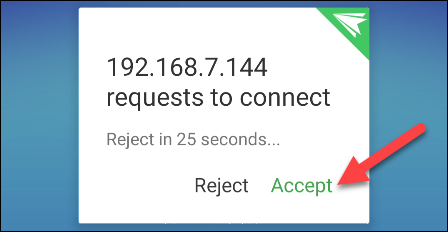
现在您在 AirDroid Web 界面!单击“镜像”图标开始。
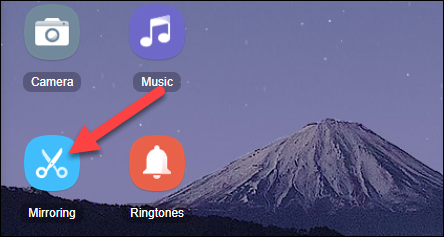
在您的 Android 手机上,点击提示中的“立即开始”。
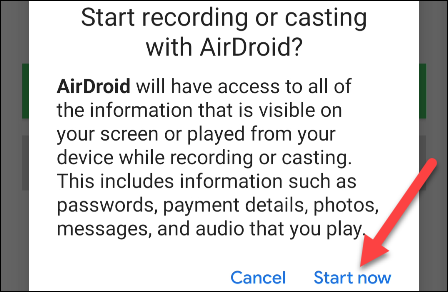
屏幕镜像窗口将在 AirDroid 中打开。您无法通过 PC 与手机进行交互,但它会反映您在手机上所做的任何事情。

您还可以使用 AirDroid 做很多其他事情。查看我们关于应用程序的完整指南以了解更多信息!




